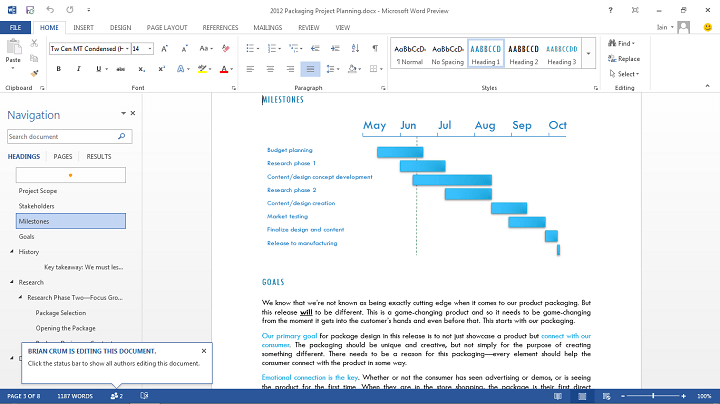Včasih lahko to težavo povzroči požarni zid WIndows Defender
- Microsoft Office: ni mogoče zagnati Officeove kode napake 147-0, ko uporabniki poskušajo zagnati aplikacijo.
- Do napake lahko pride zaradi poškodovanih sistemskih datotek in napačne namestitve.
- Napako lahko odpravite s čistim zagonom in ponovno namestitvijo Microsoft Officea.

XNAMESTITE TAKO, DA KLIKNETE NA PRENOS DATOTEKE
Ta programska oprema bo popravila običajne računalniške napake, vas zaščitila pred izgubo datotek, zlonamerno programsko opremo, napako strojne opreme in optimizirala vaš računalnik za največjo zmogljivost. Odpravite težave z računalnikom in odstranite viruse zdaj v treh preprostih korakih:
- Prenesite Restoro PC Repair Tool ki prihaja s patentiranimi tehnologijami (patent na voljo tukaj).
- Kliknite Zaženi skeniranje da poiščete težave z operacijskim sistemom Windows, ki bi lahko povzročale težave z računalnikom.
- Kliknite Popravi vse za odpravo težav, ki vplivajo na varnost in delovanje vašega računalnika.
- Restoro je prenesel 0 bralcev ta mesec.
Uporabniki lahko naletijo na številne napake, ko uporabljajo aplikacijo Microsoft Office v svojih osebnih računalnikih. Te napake se lahko pojavijo zaradi številnih težav, ki pestijo programsko opremo. Vendar pa je koda napake 147-0 sistema Microsoft Office Ni mogoče zagnati Officea, ena od pogostih napak, nad katerimi se uporabniki pritožujejo.
Uporabnikom preprečuje dostop do aplikacije in uporabo njenih storitev. Prav tako lahko preverite naš vodnik o kako odpraviti kodo napake Microsoft Office 30204-44 na vašem računalniku.
Kaj povzroča kodo napake Microsoft Office 147-0
Naleteti na kodo napake Office 147-0 Ni mogoče zagnati v Microsoft Officeu je lahko posledica številnih dejavnikov, od težav z aplikacijo ali računalnikom. Nekateri vzroki so:
- Poškodovane sistemske datoteke – Na programsko opremo Office lahko vplivajo poškodovane sistemske datoteke v vašem računalniku. Povzročajo, da sistem ne deluje pravilno z aplikacijo, kar povzroči napake. Torej, ko imate poškodovane sistemske datoteke ali manjkajoče datoteke, lahko vpliva na delovanje vašega sistema in povzroči kodo napake 147-0 v Microsoft Officeu.
- Okužba z zlonamerno programsko opremo ali virusom – Če imate računalnik z zlonamerno programsko opremo ali virusom, lahko to vpliva na aplikacije, ki se v njem izvajajo. Lahko ozemlji aplikacijo Office in ji prepreči pravilno delovanje.
- Napačna namestitev – Ko obstaja napaka v postopku namestitve za Microsoft Office lahko vpliva na njeno delovanje in povzroči napake. Podobno lahko naletite na kodo napake 147-0, če je namestitvena datoteka poškodovana.
- Motnje požarnega zidu Windows Defender – Dejavnosti požarnega zidu v vašem računalniku lahko ovirajo procese programov, ki se izvajajo v njem. Blokira komunikacijo med Officeom in komponentami, ki so potrebne za njegovo delovanje.
Ti dejavniki se lahko razlikujejo na različnih računalnikih. Kljub temu vas bomo popeljali skozi osnovne korake za odpravo napake.
Kako popravim kodo napake Microsoft Office 147-0?
Preden nadaljujete z naprednimi koraki, pojdite skozi naslednje:
- Izklopite aplikacije, ki se izvajajo v ozadju na vašem računalniku.
- Začasno onemogočite protivirusno programsko opremo v računalniku.
- Znova zaženite Windows v varnem načinu in preverite, ali se koda napake 147-0 še vedno pojavlja.
Če težave ne morete odpraviti, nadaljujte s spodaj navedenimi rešitvami.
1. Izvedite čisti zagon
- Pritisnite Windows + R ključ za odpiranje Teči pogovorno okno, tip msconfigin kliknite v redu.
- Izberite Storitve in potrdite polje za Skrij vse Microsoftove storitve možnost, nato kliknite Onemogoči vse gumb.

- Pojdi na Začeti zavihek in Odprite upravitelja opravil.

- Izberite zagonski programi in tapnite Onemogoči gumb.

- Znova zaženite računalnik in preverite, ali se napaka začasne mape še vedno pojavlja.
Preprečuje izvajanje programov, ki bi lahko povzročili težave z Microsoft Officeom, ko zaženete sistem.
2. Popravi Microsoft Office
- Pritisnite Windows + R ključ za odpiranje Teči pogovorno okno, tip appwiz.cpl, in kliknite na v redu odpreti Programi in lastnosti.
- Desni klik na Microsoft Office in kliknite na spremeniti iz spustnega menija.

- Dotaknite se Hitro popravilo v novih oknih in tapnite Popravilo gumb.

- Poskusite Spletno popravilo možnost, če Hitro popravilo ne more popraviti.
Strokovni nasvet:
SPONZORIRANO
Nekaterih težav z osebnim računalnikom je težko rešiti, zlasti ko gre za poškodovana skladišča ali manjkajoče datoteke Windows. Če imate težave pri odpravljanju napake, je vaš sistem morda delno pokvarjen.
Priporočamo, da namestite Restoro, orodje, ki bo skeniralo vaš stroj in ugotovilo, v čem je napaka.
Klikni tukaj za prenos in začetek popravljanja.
Popravilo Microsoft Officea bo odpravilo težave z manjkajočo ali poškodovano datoteko aplikacije, ki lahko povzroči napake pri dostopu do Microsoft Officea.
Oglejte si naš članek o tem, kaj storiti, če nič se ne zgodi, ko izberete Zaženi kot skrbnik v sistemu Windows 11.
3. Posodobite operacijski sistem Windows
- Pritisnite Windows + jaz ključ za odpiranje Nastavitve sistema Windows aplikacija
- Kliknite na Windows Update in tapnite na Preveri za posodobitve gumb. Če so na voljo kakršne koli posodobitve, jih bo poiskal in namestil.

Posodobitev sistema Windows odpravi napake, ki vplivajo na delovanje sistema, in doda nove funkcije za pomoč pri zagonu njegovih aplikacij. Preberite o popravljanje, da se sistem Windows ne povezuje s storitvijo posodabljanja če se napaka pojavi na vašem računalniku.
- 0x800704C6: Kako popraviti to napako Microsoft Store
- Microsoft ne pošilja varnostne kode: 2 načina, kako to popraviti
- Najboljši dodatki za Office: 15 izbir, ki odlično delujejo v letu 2023
- Office za Windows 11: Kako ga brezplačno prenesti
4. Izbrišite podključe registra Office
- Pritisnite Windows + R gumb za odpiranje Teči pogovorno okno, vnesite regeditin nato pritisnite Vnesite odpreti Urejevalnik registra.
- Pojdite na naslednjo pot. nato izbrišite registrski ključ v mapi:
HKEY_LOCAL_MACHINE\SOFTWRE\Microsoft\Office\ClickToRun
- Pomaknite se na naslednjo pot in izbrišite registrski ključ v mapi:
HKEY_LOCAL_MACHINE\SOFTWARE\Microsoft\AppVISVHKEY_CURRENT_USER\Software\Microsoft\Office
- Znova zaženite računalnik in preverite, ali se v Microsoft Officeu pojavi koda napake 147-0.
Lahko preberete o kako popraviti poškodovan register v sistemu Windows.
5. Ponovno namestite Microsoft Office
- Pritisnite Windows + jaz ključ za odpiranje Nastavitve sistema Windows aplikacija
- Kliknite na Aplikacije in kliknite Nameščene aplikacije.

- Poiščite Pisarna aplikacijo in kliknite tri pike gumb proti njej. Izberite Odstrani s spustnega menija in nato kliknite Odstrani za potrditev dejanja.

- Znova zaženite računalnik, nato znova namestite Microsoft Office, da preverite, ali napaka še vedno obstaja.
Ponovna namestitev aplikacije Office lahko odpravi težave s poškodovano namestitveno datoteko.
Naši bralci si lahko ogledajo tudi naš članek o napaka 30016-22 in kako odpraviti napako pri namestitvi Officea na vašem računalniku.
Radi bi slišali več od vas o tej zadevi, zato vas prosimo, da komentirate v tem razdelku spodaj.
Imate še vedno težave? Popravite jih s tem orodjem:
SPONZORIRANO
Če zgornji nasveti niso rešili vaše težave, se lahko vaš računalnik sooči z globljimi težavami s sistemom Windows. Priporočamo prenos tega orodja za popravilo računalnika (ocenjeno odlično na TrustPilot.com), da jih preprosto obravnavate. Po namestitvi preprosto kliknite Zaženi skeniranje in nato pritisnite na Popravi vse.

![Žal imamo začasne napake s strežnikom v storitvi Office 365 [FIX]](/f/0ff8bd71df0a2722d3baa2bb43be47a0.jpg?width=300&height=460)